Bem vindo a mais um tutorial HostHP, em nossa central do cliente agora, você que contratou um domínio .com/.com.br/.top e etc, pode estar alterando seus DNS. Preste bastante atenção neste tutorial se seguir corretamente vai estar conseguindo fazer esse procedimento com facilidade.
1- Acesse sua central do cliente.
Central do Cliente: https://www.controle.hosthp.com.br/clientes/index.php
Preencha todos os dados acima e-mail e senha e clique em entrar.
Obs: Caso não lembre de sua resenha clique em Recuperar Senha, mas se mesmo assim não conseguir solicite ao nosso suporte@hosthp.com.br.
2- No menu de sua central do cliente, clique em Meus Planos e sem seguida acesse Registros.
3- Ao localizar seu domínio clique em Editar e em seguida na outra janela clique em Gerenciar Registro.
4- Nesta janela a seguir vamos estar alterando os DNS de um domínio de hospedagem, como na imagem abaixo basta apenas preencher os Name server do seu servidor e clicar em salvar.
Agora se você for cliente de Revenda de Hospedagem o procedimento é outro, basta apenas preencher os Name server em Nome do Host 1 e Nome do Host 2 adicionando os IPS do seu servidor e clicando em Salvar para finalizar o processo.
Fim do tutorial lembrando que a partir da alteração dos DNS a propagação padrão é de 30 minutos a 72 horas basta apenas aguardar propagar.
Deseja ter um tutorial de sua duvida publicado aqui ?
Entre em contato atendimento@hosthp.com.br e nós informe qual o próximo tutorial deseja que criamos!



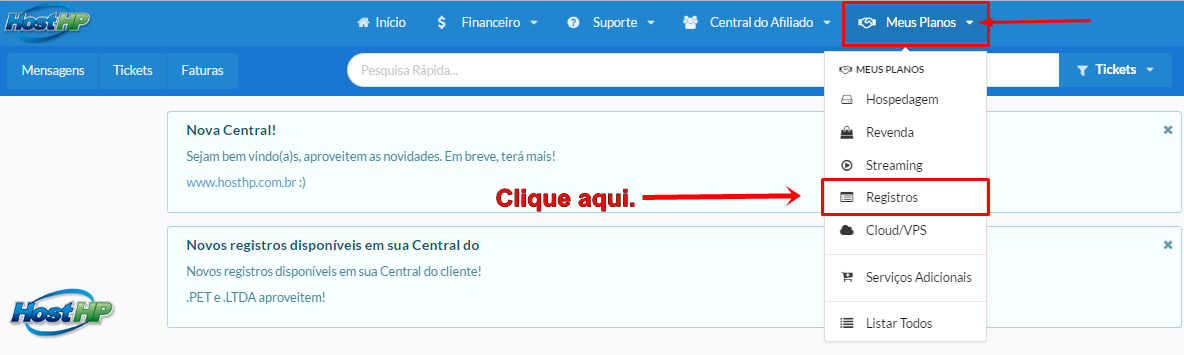
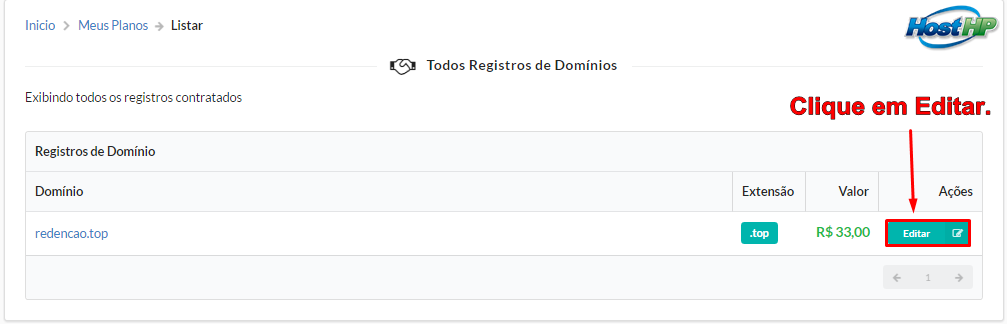

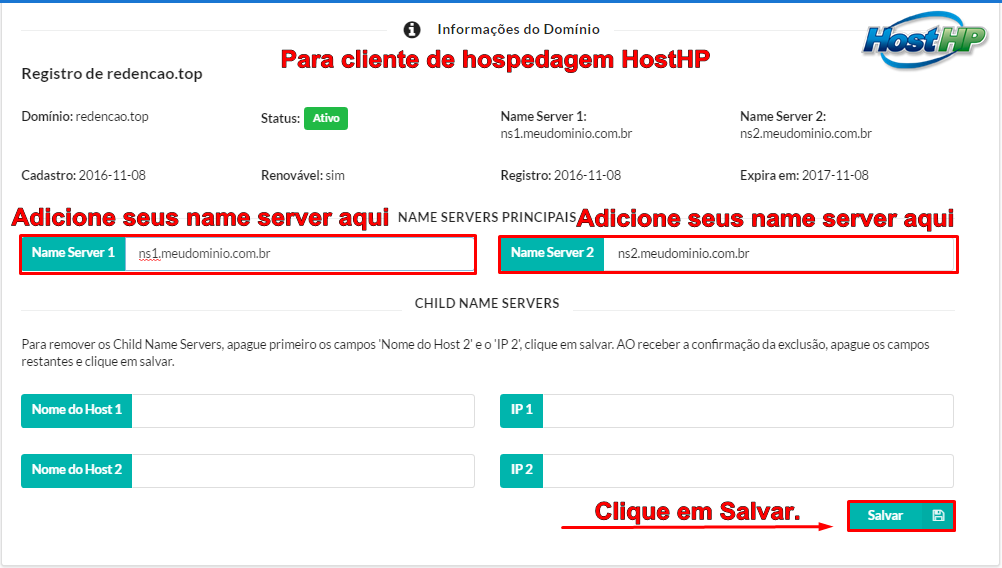
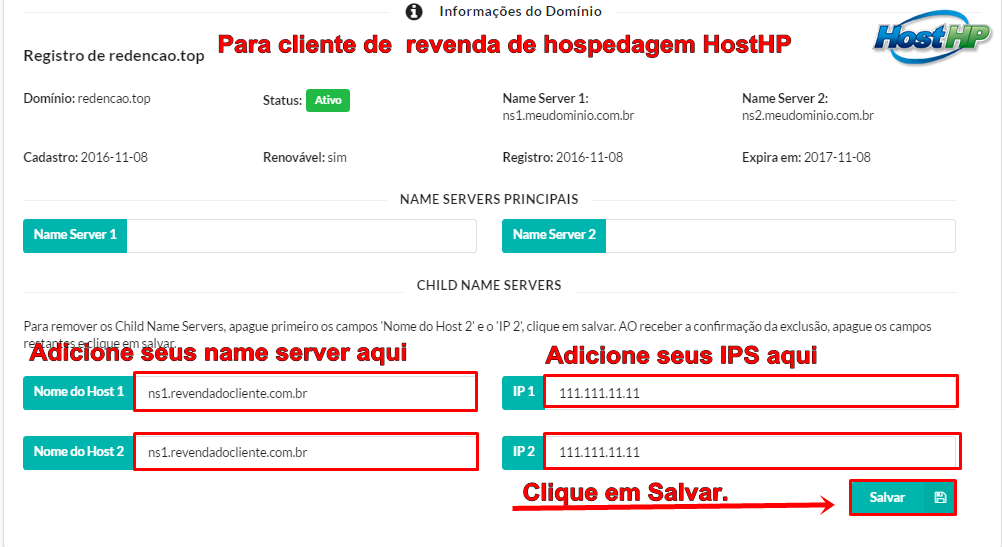
Comentários